Gestern haben wir einen Leitfaden zum Erstellen eines Desktops geschriebenRemote-Verbindung in Windows 7. Sie können den Computer auf hervorragende Weise steuern, wenn Sie nicht in der Nähe sind. Was ist jedoch, wenn Sie Ihren PC von einem beliebigen Betriebssystem aus steuern möchten, unabhängig vom Browser?
LogMeIn Free ist eine ausgezeichnete Remote-Access-Anwendung, die isteinen Versuch wert. Sie müssen lediglich ein Konto erstellen, die App herunterladen und auf den Computern installieren, die Sie steuern möchten. Das Beste ist, dass Sie so viele Computer hinzufügen können, wie Sie möchten. Dies bedeutet, dass Sie eine Verbindung zu einer unbegrenzten Anzahl von Computern herstellen und diese steuern können (einer nach dem anderen).
Persönlich kommt diese Art von Service wirklichpraktisch, zum Beispiel habe ich diese App auf dem PC meiner Eltern und dem Laptop meines Bruders installiert. Wenn sie Probleme haben, kann ich mich jetzt mit nur 2 Klicks über einen Webbrowser anmelden und ihre Computer fernsteuern.
Wenn Sie ein neues Konto erstellt haben, installieren Sie die App und konfigurieren Sie sie entsprechend Ihren Anforderungen. Nach der Aktivierung kann auf Ihren Computer über die LogMeIn-Website zugegriffen werden.

Auf die Einstellungen kann über Optionen> zugegriffen werdenEinstellungen. Wenn Sie ein Anfänger sind, würde ich empfehlen, die Einstellungen als Standard zu belassen. Andernfalls hat es sehr praktische Einstellungen, wie z. B. dem Host oder Remote-Benutzer die Priorität der Steuerung zuzuweisen, Hintergrundbilder und Benutzeroberflächeneffekte auf dem Host-Computer zu deaktivieren, den Host nach der Remote-Steuerung zu sperren und viele andere.
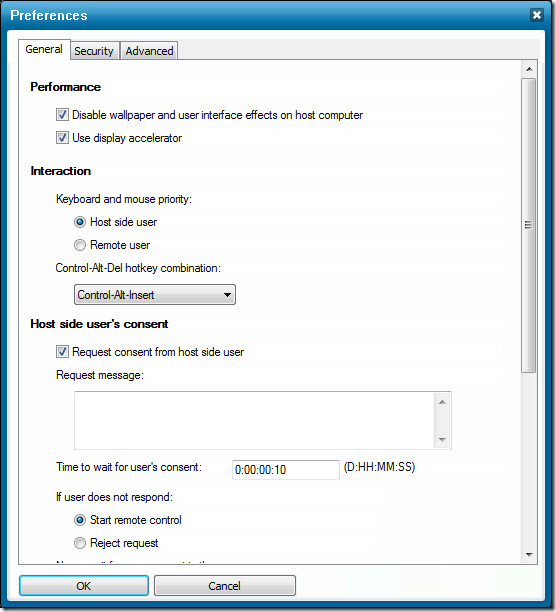
Wenn alles erledigt ist, gehen Sie zu LogMeInWebsite und melden Sie sich bei Ihrem Konto an. Sie finden alle Host-Computer auf der Hauptseite. Es werden nur die Computer aufgelistet, auf denen die LogMeIn-App installiert und aktiviert ist. Klicken Sie nun auf die Schaltfläche Remote Control unter dem sichtbaren Host-Computer, um den Remote-Zugriff zu starten.
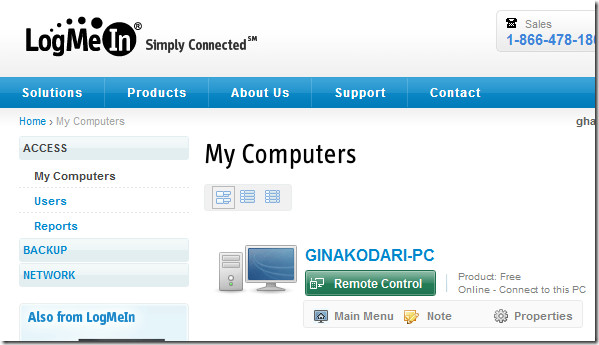
Klicken Sie auf der nächsten Seite auf den Link Fernbedienung, um zu beginnen (es gibt auch eine Option zum Öffnen in einem neuen Fenster).
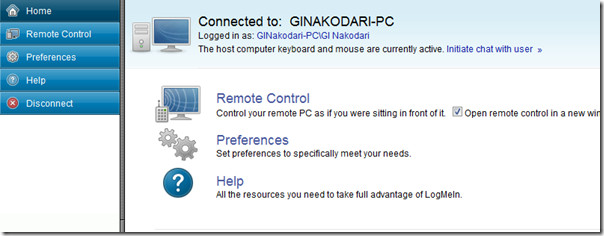
Sobald dies erledigt ist, wird die Verbindung sofort hergestellt.
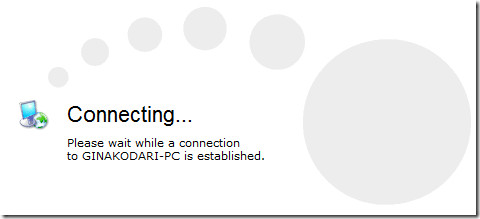
Geben Sie nun den Benutzernamen und das Passwort des Host-Computers ein, mit dem Sie sich verbinden. Es gibt eine zusätzliche Option zum Initiieren des Chats. Dies kann nützlich sein, wenn Sie jemandem Unterstützung bieten möchten.
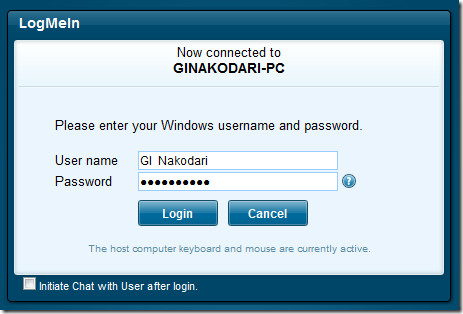
Sobald die Verbindung hergestellt wurde, werden Siewird der Desktop Ihres Remote-Computers angezeigt. Klicken Sie auf den Bildschirm, bewegen Sie den Mauszeiger, öffnen Sie Programme und machen Sie noch viel mehr. In der oberen rechten Ecke stehen zusätzliche Optionen zur Verfügung, mit denen Sie den Remotecomputer besser steuern können.
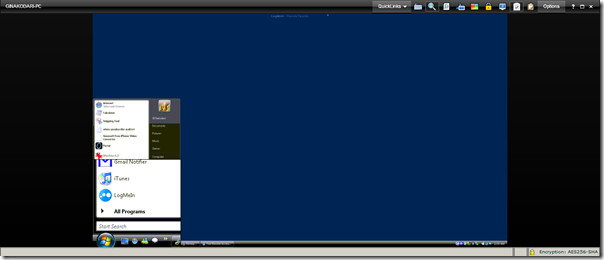
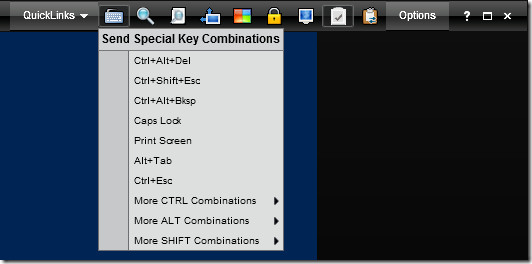
Einstellungen wie Bildschirmauflösung, Farbqualität, Vollbild und mehr finden Sie im Menü Optionen.

Insgesamt dauerte das Einrichten nur 2 MinutenSeite. Es ist schnell, intuitiv, stabil, voll funktionsfähig und kinderleicht zu bedienen. Es kann am besten verwendet werden, wenn Sie von unterwegs auf Ihren PC zugreifen möchten, da es WOL (Wake On Lan) unterstützt.
Laden Sie LogMeIn herunter
Es ist sowohl für Windows-PCs als auch für Mac OS X verfügbar. Ja, Sie können damit sowohl Windows- als auch Mac-Computer steuern. Genießen!













Bemerkungen